调整vscode终端字体大小最直接的方法是打开设置界面(ctrl+, 或 cmd+,),搜索“terminal font size”,找到“terminal > integrated: font size”并输入所需数值,如14、16或18,修改后通常实时生效;2. 若设置不生效,需检查是否被工作区settings.json中的配置覆盖、所选字体是否兼容、是否需重启vscode,或在远程开发环境中是否在正确的远程设置中修改;3. 终端字体大小与显示器分辨率和物理尺寸密切相关,高分辨率或大尺寸屏幕通常需更大字号以保证可读性,而系统缩放也会影响实际显示效果,因此应根据具体显示环境动态调整以获得最佳视觉舒适度和开发效率。
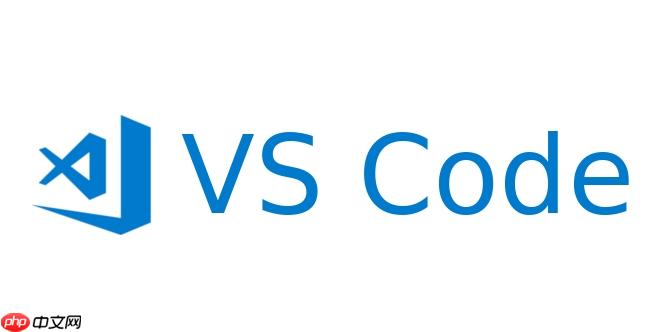
在VSCode里调整终端的字体大小,最直接的方法就是通过设置界面,找到并修改
terminal.integrated.fontSize
要调整VSCode终端的字体大小,操作起来其实挺简单的:
Ctrl + ,
Cmd + ,
fontSize
14
16
18
我个人通常会根据使用的显示器尺寸和分辨率来调整这个值。比如,在我的27寸4K显示器上,我会倾向于用大一点的字体,比如16或18,这样看起来更舒服,眼睛也不容易疲劳。而在笔记本的小屏幕上,可能14就够了,甚至有时候为了多看几行代码,会调到12。
说实话,终端字体大小这事儿,看起来很小,但对日常开发体验的影响可真不小。我发现,一个合适的字体大小能显著提升我的工作效率和舒适度。
首先是可读性。如果字体太小,长时间盯着看,眼睛会非常累,尤其是在处理一些日志输出或者命令行工具的复杂输出时,密密麻麻的一片会让人感到烦躁。反之,如果字体太大,虽然看得清楚,但屏幕能显示的内容就少了,你需要频繁滚动,这也会打断你的思路。找到那个“刚刚好”的平衡点,真的是一门艺术。
其次是专注度。当字体大小合适时,你的注意力会更集中在内容本身,而不是在努力辨认字符。这就像你读一本排版舒适的书,自然而然就会沉浸进去。如果字体不舒服,潜意识里就会产生抵触,影响你对代码或命令行的理解。我经常发现,当我把字体调整到最舒服的状态时,敲命令、看输出都变得更流畅了,甚至一些之前没注意到的细节也能更快地捕捉到。这不仅仅是视觉上的,更是心理上的影响。
最后,它也关系到个人习惯和偏好。每个人的视力、屏幕配置都不一样,所以没有一个放之四海而皆准的最佳字体大小。我认识一些朋友,他们喜欢用非常小的字体,以便在屏幕上看到更多的代码行;也有人则偏爱大字体,享受那种清晰无压力的阅读体验。VSCode提供这种灵活的调整能力,正是为了满足不同开发者的个性化需求。
偶尔,你可能会遇到设置了字体大小,但终端看起来毫无变化的情况。这确实让人有点摸不着头脑,但通常有几个常见的原因和排查方法:
一个常见的原因是你可能同时修改了用户设置和工作区设置,而工作区设置优先级更高。如果你在工作区设置(
.vscode/settings.json
.vscode/settings.json
terminal.integrated.fontSize
另一个可能性是字体本身的问题。虽然不常见,但如果你使用了某种自定义字体,并且该字体在某些字号下显示有问题,或者VSCode未能正确加载该字体,也可能导致显示异常。可以尝试将终端字体暂时改回VSCode的默认字体(比如
Cascadia Mono
Consolas
还有一种情况是VSCode的缓存或状态问题。虽然不常见,但有时候重启一下VSCode能解决很多“玄学”问题。关闭所有VSCode窗口,然后重新打开,看看设置是否生效。
最后,如果是在远程开发环境(如SSH或WSL)中,确保你修改的是正确环境的设置。VSCode允许你为不同的远程环境设置独立的配置。你可能需要确保你是在远程连接的设置中修改了终端字体大小,而不是本地的。这可以通过在设置界面左下角的齿轮图标旁边选择远程连接来确认。
终端字体大小的选择,和你的显示器分辨率,以及屏幕的物理尺寸,有着非常直接且紧密的联系。这绝不仅仅是个人喜好那么简单,它背后有物理和视觉上的考量。
首先,高分辨率显示器(比如4K、5K屏)意味着像素密度更高。在同样的物理尺寸下,高分辨率屏幕上的像素点更小,这会导致默认的字体在视觉上显得更小。所以,如果你用的是一块高分屏,为了保持和之前低分辨率屏幕上相近的视觉大小,你通常需要把字体大小的数值调得更大一些。比如,我从1080p切换到4K,以前用14号字觉得刚好,现在可能需要18号甚至20号字才能达到同样的阅读舒适度。
其次是屏幕的物理尺寸。一块27寸的4K显示器和一块13寸的4K笔记本屏幕,虽然分辨率一样,但因为物理尺寸差异巨大,你在13寸屏幕上可能需要比27寸屏幕更大的字体数值才能看得清楚。这是因为在小屏幕上,即使像素点很小,但因为你离屏幕更近,眼睛还是会觉得字小。
再者,缩放比例也会影响。Windows和macOS都提供了系统级的显示缩放功能。如果你设置了125%或150%的缩放,系统会将所有界面元素(包括VSCode)放大显示。在这种情况下,你可能就不需要把VSCode终端字体设置得那么大,因为系统已经帮你做了整体放大。但要注意,系统缩放有时会引入模糊,所以很多人还是倾向于在VSCode内部精细调整字体大小。
我的经验是,当你换了新的显示器或者调整了系统显示设置后,第一件事就是打开VSCode,然后到终端里随便敲几行命令,感受一下字体大小是否合适。如果不合适,就立刻调整。这是一个动态平衡的过程,没有一劳永逸的设置,但每次调整都能带来实实在在的舒适感提升。
以上就是VSCode 怎样设置终端的字体大小 VSCode 终端字体大小的设置步骤的详细内容,更多请关注php中文网其它相关文章!

每个人都需要一台速度更快、更稳定的 PC。随着时间的推移,垃圾文件、旧注册表数据和不必要的后台进程会占用资源并降低性能。幸运的是,许多工具可以让 Windows 保持平稳运行。




Copyright 2014-2025 https://www.php.cn/ All Rights Reserved | php.cn | 湘ICP备2023035733号